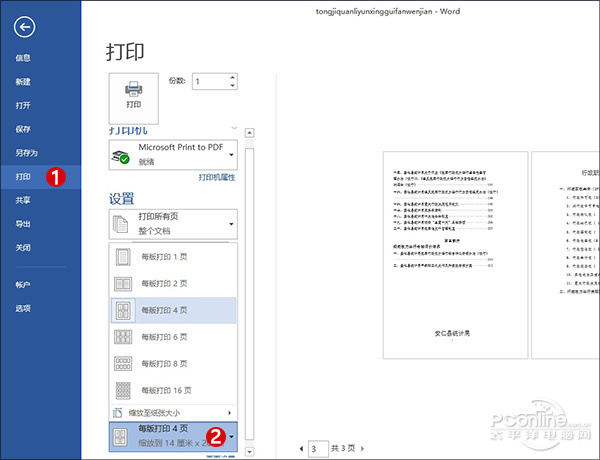|
打印对于每一位职场人士来说都不陌生,但要把“打印”玩好却不是一件容易事,比方说如何让打印更省时省纸,就是一门不小的学问。接下来小编就教大家几个办法,看一看能否能对各位有所启发。 1. Word如何缩印 这是日常办公中经常遇到的一个问题,其中Word用户可以在”打印”→“页面设置”面板下,选择“每版打印XX页”,将多页内容拼合到一张纸上打印出来。点击后,Word会自动将XX页的内容缩印到同一张纸上(均为双数),虽然预览中看不出来,但打印稿肯定是没问题的。 2. Excel如何缩印 相比Word,Excel中的多页缩印更加直观。同样还是“打印”面板,将其中的“页面设置”→“无缩放”调整为“将工作表调整为一页”,稍后Excel将自动计算字体大小,强制将所有带数据的单元格缩印到同一张纸上。如果觉得这样缩印太死板,还可以在选项中选择“自定义缩放选项”,通过其中的“缩放比例”有目的地缩放,可以更加游刃有余。 3. 别忘“分页预览” 除了比例缩印和固定缩放外,Excel中还有一项“分页预览”功能。别以为它仅仅就是一个预览,其实它一样可以决定最终的打印缩放效果。最关键的是,用户可以拖动调节杆(蓝虚线)很直观地调整页面分布,相比其他方法更加直观高效。
|
正在阅读:老板赞不绝口!日常办公打印省纸小秘诀老板赞不绝口!日常办公打印省纸小秘诀
2016-05-13 15:42
出处:PConline原创
责任编辑:censi
键盘也能翻页,试试“← →”键
| 本文导航 | ||
|